Một lỗi khi tải tài liệu trên mạng về mà chúng ta hay gặp đó là lỗi font chữ. Đây là hệ quả của việc sử dụng font chữ khác nhau và các bảng mã, kiểu gõ khác nhau. Nếu bạn đang gặp phải lỗi font chữ dạng này hãy theo dõi cách sửa lỗi font chữ bằng Unikey được tip.com.vn giới thiệt dưới đây nhé. Cách sửa lỗi font chữ bằng Unikey này có thể sử dụng trong Word hay Excel hay PowerPoint luôn nhé các bạn nói chung là trong bất cứ công cụ văn phòng hay soạn thảo nào.
Hướng dẫn sửa lỗi font chữ trong Word, Excel, PowerPoint bằng Unikey
Ví dụ bạn có 1 văn bản word font chữ .VnTime như hình dưới đây, rõ ràng trên mạng không bị lỗi thế mà ở máy bạn lại bị lỗi. Chuyển sang font Times New Romans cũng không được thì phải làm sao.

Để sửa nó đơn giản các bạn ta chỉ cần chuyển bảng mã sang Unicode là xong.
Bước 1: Đầu tiên bạn cần phải bôi đen toàn bộ đoạn văn bản bị lỗi font chữ sau đó nhấn tổ hợp phím Ctrl + C để copy lại
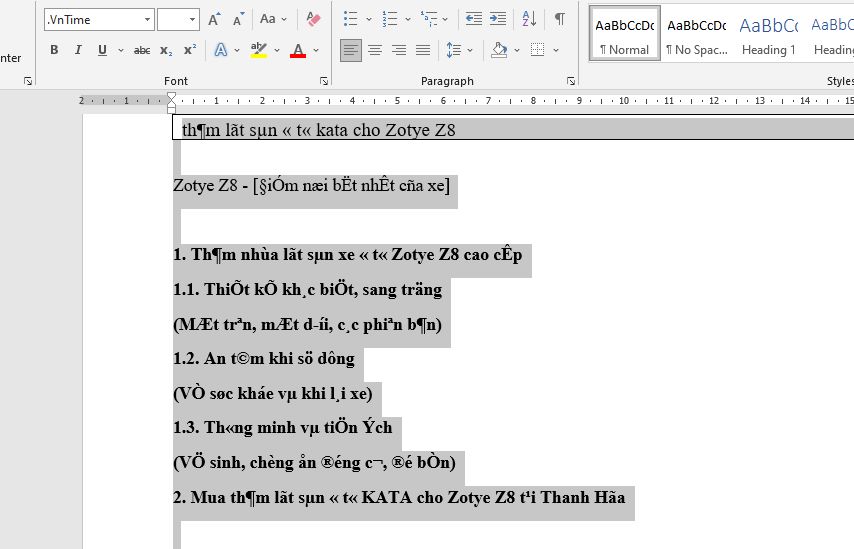
Bước 2: Nhấn tổ hợp phím Ctrl + Shift + F6 hoặc chuột phải lên biểu tượng của phần mềm Unikey nằm dưới thanh taskbar chọn Công cụ.
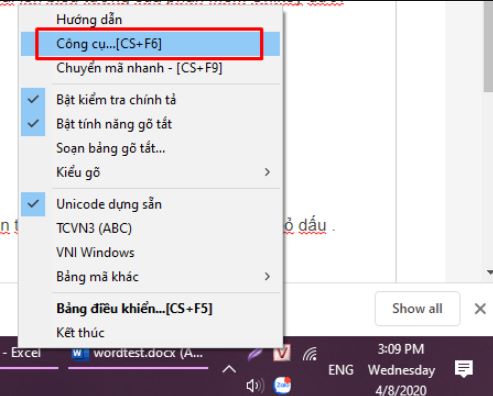
Xem thêm phím tắt Unikey : Danh sách phím tắt Unikey.
Bước 3: Giao diện Unikey Tookits hiện lên. Bạn chon như sau:
- Bảng mã chọn Nguồn là TCVN3(ABC)
- Đích là Unicode.
Sau đó tích vào chuyển mã Clipboard => nhấn Chuyển mã.

Bước 4: Nếu có thống báo Successfully converted RTF clipboard có nghĩa là việc chuyển đổi định dạng bị lỗi đã hoàn tất giờ hãy nhấn OK
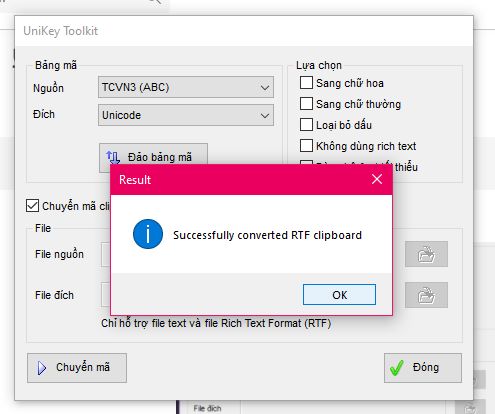
Bước 5: Quay trở lại file Word lỗi font nhấn Ctrl + V để dán văn bản đã chỉnh sửa lỗi font vào. Kết quả không còn bị lỗi font nữa.

Với Excel và PowerPoint các bạn có thể làm tương tự nhé. Nếu bảng mã TCVN3 không được các bạn hãy thử tiếp với bảng mã VNI Window nữa nhé.
Lời kết.
Hi vọng hướng dẫn cách sửa lỗi font chữ trong Word, Excel, PowerPoint bằng Unikey trên đây sẽ giúp ích được cho các bạn. Cảm ơn các bạn đã quan tâm theo dõi. Hẹn gặp lại các bạn trong bài viết sau.








